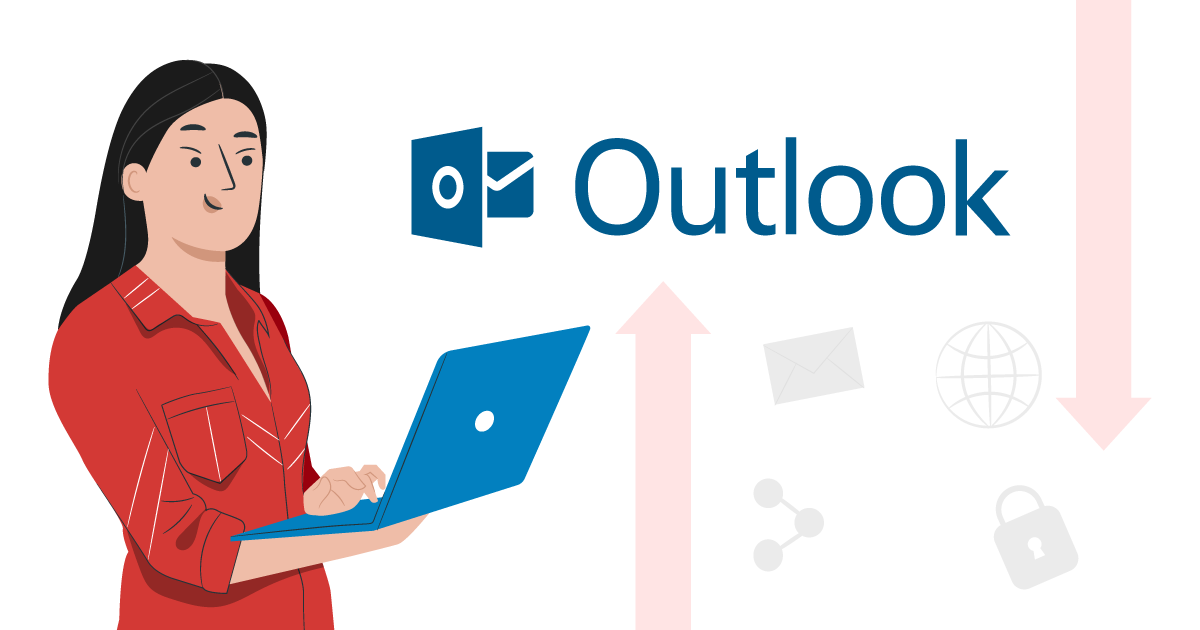Para exportar e importar una copia de seguridad de una cuenta de correo en Outlook es necesario tener la cuenta de correo electrónico creada, para crear la cuenta de correo puede hacer clic aquí. Y que la cuenta de correo esté configurado en Outlook, para configurar la cuenta de correo en Outlook puede hacer clic aquí.
Tabla de contenidos
Exportar copia de seguridad.
Primero es necesario abrir el aplicativo de Outlook.
Seleccione Archivo.
Es necesario acceder a la opción “Archivo” > Abrir y exportar > Importar o exportar.
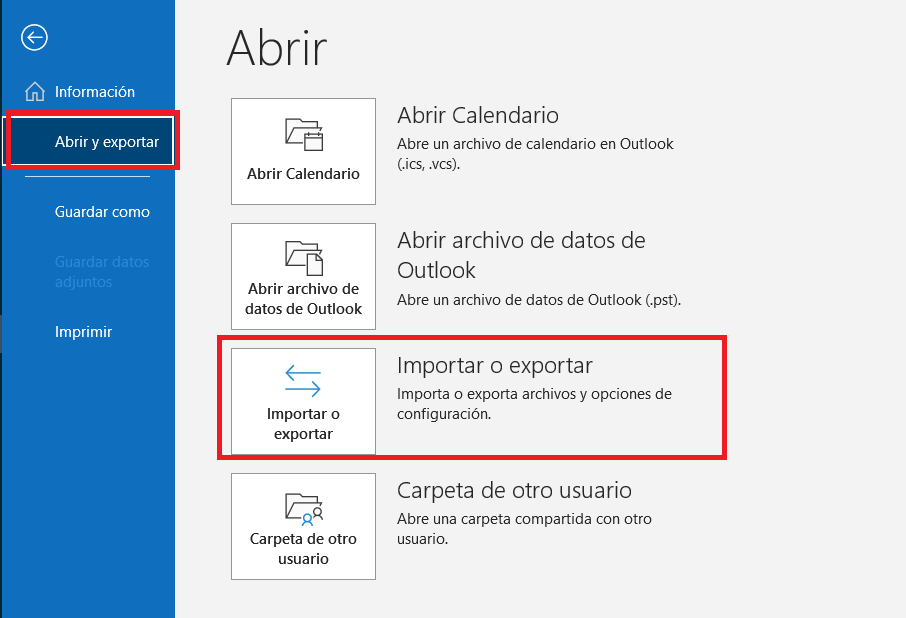
Exportar
Después de hacer clic en “Importar o exportar” se abrirá una ventana “Asistente para importar y exportar” en la cual seleccionaremos “Exportar a un archivo” y luego Siguiente.
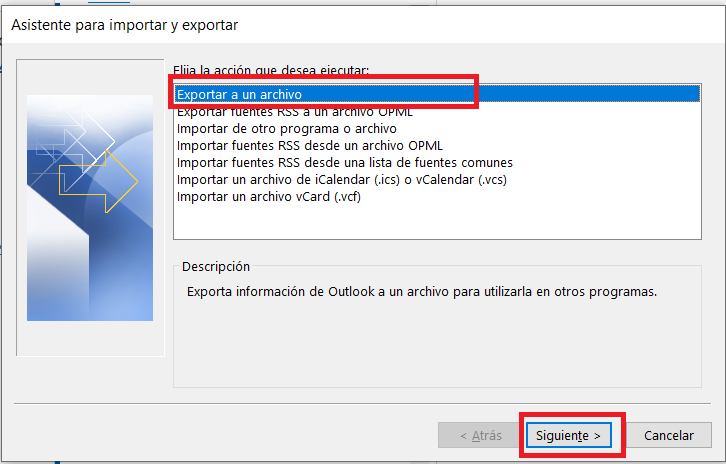
Archivo de datos
Al momento de exportar la copia de seguridad, es necesario seleccionar “Archivo de datos de Outlook (.pst)” y Siguiente.
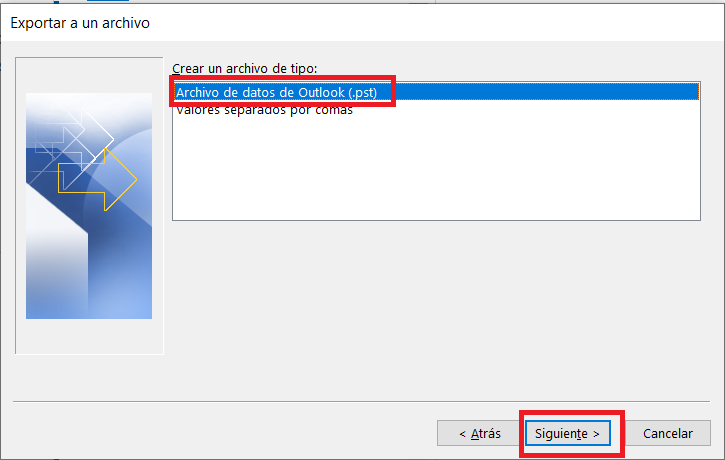
Carpetas para exportar
Seleccione todas las carpetas de correo de las que quiere hacer una copia de seguridad y haga clic en Siguiente.
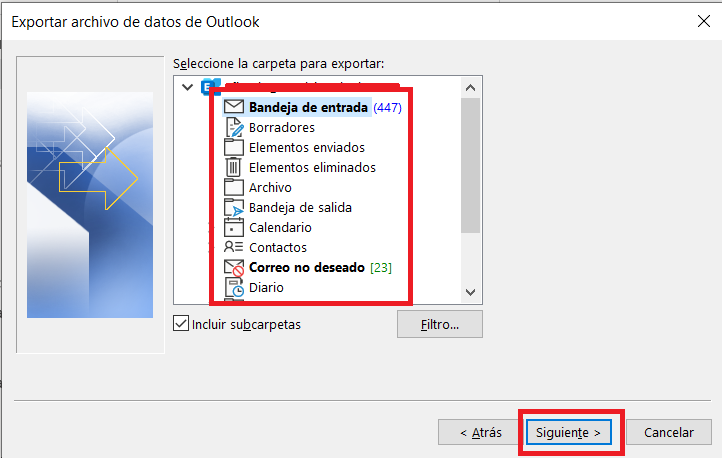
Ubicación de la copia
Elija una ubicación y un nombre para el archivo de copia de seguridad y luego seleccione Finalizar.
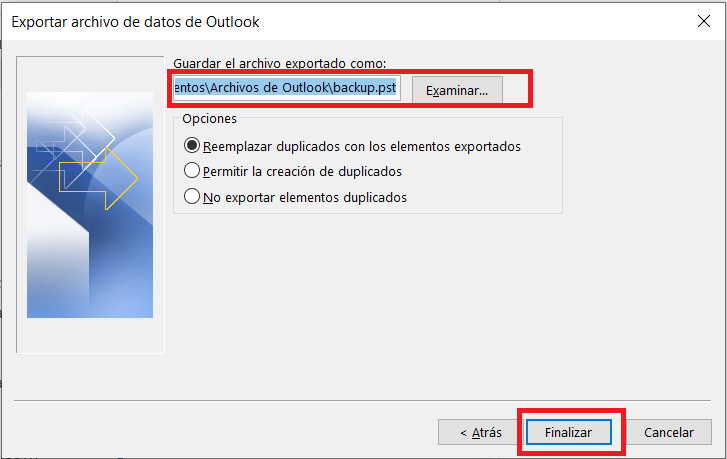
Contraseña
Si quiere asegurarse de que nadie tiene acceso a sus archivos, introduzca y confirme una contraseña y luego seleccione Aceptar.
Importar copia de seguridad
Primero es necesario abrir el aplicativo de Outlook.
Seleccionar archivo
Seleccione Archivo > Abrir y exportar > Importar o exportar.
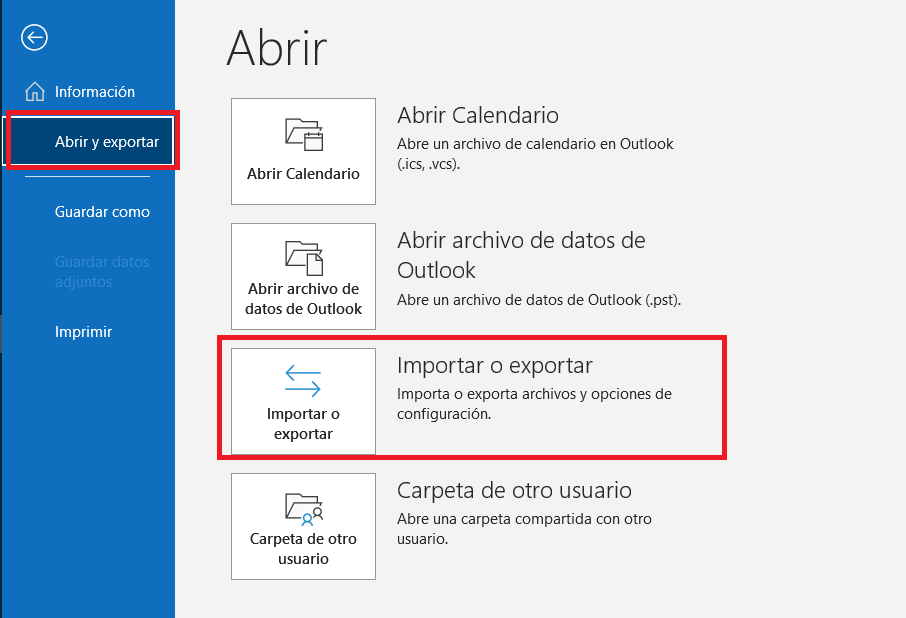
Importar
Seleccione Importar de otro programa o archivo y haga clic en Siguiente.
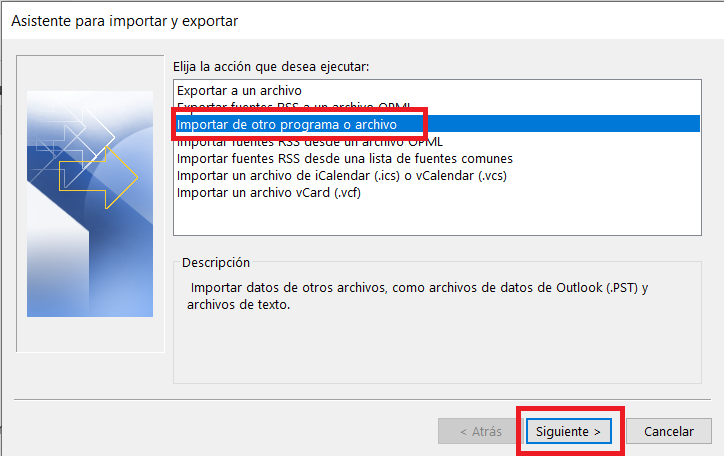
Archivo de datos
Seleccione «Archivo de datos de Outlook» (.pst) y haga clic en Siguiente.
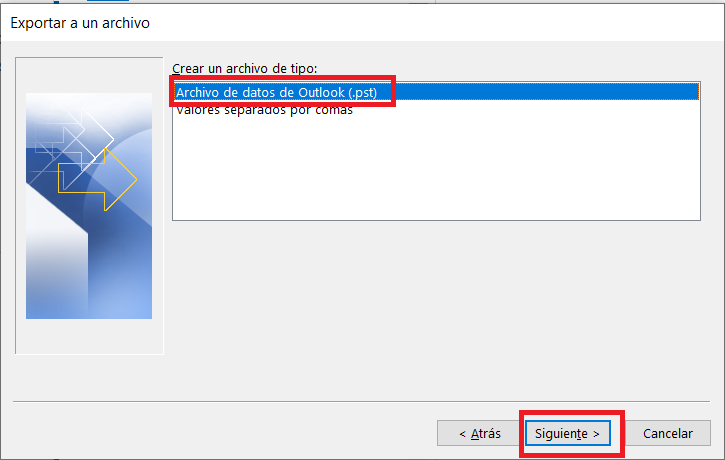
Ubicación de la copia
Vaya al archivo .pst que desea importar. En Opciones, elija qué quiere hacer con los mensajes de correo electrónico y los contactos. A continuación, elija Siguiente.
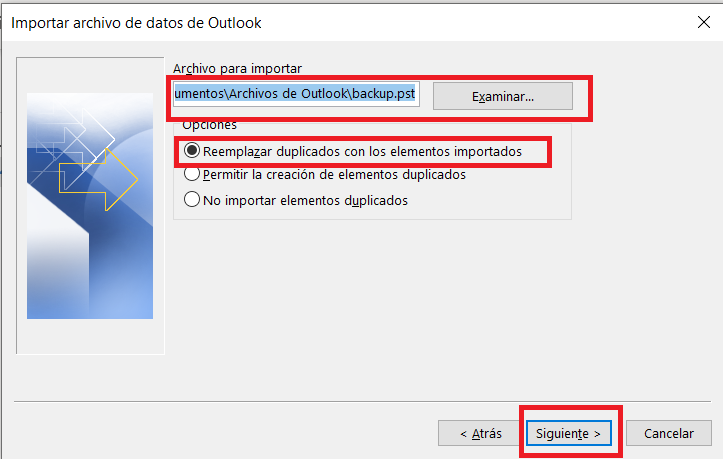
Contraseña
Si se ha asignado una contraseña al archivo de datos de Outlook (.pst), escríbala y, a continuación, haga clic en Aceptar.
Importando el contenido de su archivo .pst en su Microsoft 365 buzón
Elija ese buzón aquí. Si no está importando en su Microsoft 365 buzón, seleccione Importar elementos a la carpeta actual. Esto importa los datos a la carpeta seleccionada actualmente.
Elija Finalizar
Outlook importará el contenido del archivo .pst inmediatamente. Cuando desaparezca el cuadro de progreso, la importación habrá finalizado.